Como adicionar um logotipo ao seu site WordPress
Publicados: 2020-03-20Um logotipo é a primeira e mais memorável coisa que você costuma ver em um site. Por causa de seus recursos de marca, os logotipos geralmente são colocados no canto superior esquerdo de uma página da web. Normalmente, você começaria a criar seu site adicionando um logotipo e, em seguida, construiria seu site em torno dele. Mas como você adiciona um logotipo ao site WordPress? Embora seja relativamente simples, existem várias maneiras de adicionar um logotipo personalizado ao seu site. Reunimos quatro métodos de trabalho, portanto, certifique-se de sintonizar.
Então, como você adiciona um logotipo ao seu site?
Quando se trata de adicionar um logotipo ao seu site, tudo realmente depende do seu tema WordPress. Antes de fazer o upload do seu logotipo, a primeira coisa que você deve fazer é ativar seu tema. A maioria dos temas permite que você adicione seu logotipo por meio da guia Aparência no lado esquerdo do painel do WordPress (veja o primeiro método listado).
No entanto, esse método não é universal, pois muitos desenvolvedores de temas oferecem maneiras diferentes de fazer upload de logotipos. Mostraremos várias instruções passo a passo para fazer upload do seu logotipo. A única maneira de escolher o método certo é por tentativa e erro. Portanto, certifique-se de experimentar métodos diferentes para ver qual deles funciona com o seu tema.
Adicionando um logotipo por meio da página Personalizar da seção Aparência
Colocamos esse método como número um porque funciona com a maioria dos temas. Siga estas instruções para adicionar um logotipo ao seu site.
- Abra seu painel do WordPress.
- Localize a guia Aparência à esquerda do painel.
- Na guia Aparência, clique em Personalizar para abrir a página Personalizar.
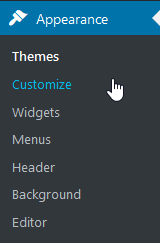
- Localize a Identidade do Site na barra lateral esquerda.
- No painel Identidade do Site, localize e clique no logotipo Selecionar .
- A guia Biblioteca de mídia deve aparecer. Selecione a guia Carregar Arquivos no canto superior esquerdo da caixa de diálogo.
- Para carregar seu arquivo, você pode arrastá-lo e soltá-lo ou navegar no local do arquivo através da opção Selecionar arquivos . Se você quiser arrastar e soltar seu arquivo, selecione-o no gerenciador de arquivos do seu computador e arraste-o para a área dedicada. Se preferir fazer upload de seus arquivos por meio de Selecionar Arquivos , clique no botão, navegue até o local do arquivo em seu computador e clique duas vezes para fazer upload.
- Quando o upload do arquivo terminar, você verá a janela Biblioteca de mídia com o arquivo carregado. Preencha as caixas de texto Título, Legenda, Texto alternativo e Descrição .
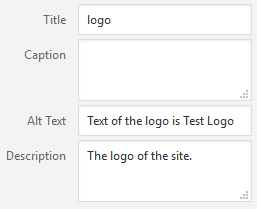
- Agora, você deve ver a caixa de diálogo Cortar imagem . Use as alças de redimensionamento para redimensionar seu logotipo e clique em Cortar .
- Como a maioria dos logotipos geralmente inclui o nome da marca, convém remover o título do site e o slogan . Para removê-los, desmarque a seguinte caixa:

- Agora que você carregou seu logotipo e removeu o título e o slogan do site, clique em Salvar e publicar na parte superior do painel Identidade do site.
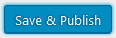
Adicionando um logotipo por meio da seção Cabeçalho da guia Aparência
Este método funcionará para você se o seu tema permitir o upload de imagens através da seção Cabeçalho da guia Aparência .

- Abra seu painel do WordPress.
- Localize a guia Aparência à esquerda do painel.
- Na guia Aparência, clique na opção Cabeçalho no menu suspenso.
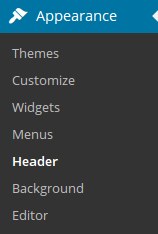
- Encontre a opção que permite fazer upload de imagens. Esta etapa irá variar dependendo do seu tema.
- Para carregar seu arquivo, você pode arrastá-lo e soltá-lo ou navegar no local do arquivo por meio da opção Escolher arquivos . Se você quiser arrastar e soltar seu arquivo, selecione-o no gerenciador de arquivos do seu computador e arraste-o para a área dedicada. Se preferir fazer upload de seus arquivos por meio de Selecionar Arquivos , clique no botão, navegue até o local do arquivo em seu computador e clique duas vezes para fazer upload.
- Antes de salvar as alterações, certifique-se de desmarcar a caixa Mostrar texto do cabeçalho com sua imagem .
- Salve as alterações e vá para o front-end para visualizar seu logotipo.
Adicionando um logotipo por meio da guia Opções de tema
Se o método anterior também não funcionou com o seu tema, não se preocupe, nós o cobrimos.
- Abra seu painel do WordPress.
- Localize a guia Opções de tema à esquerda do painel.
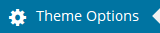
- Localize a área onde você pode fazer upload da imagem do seu logotipo. Esta etapa varia de acordo com o seu tema.
- Para carregar seu arquivo, você pode arrastá-lo e soltá-lo ou navegar no local do arquivo através da opção Selecionar arquivos . Se você quiser arrastar e soltar seu arquivo, selecione-o no gerenciador de arquivos do seu computador e arraste-o para a área dedicada. Se preferir fazer upload de seus arquivos por meio de Selecionar Arquivos , clique no botão, navegue até o local do arquivo em seu computador e clique duas vezes para fazer upload.
- Não se esqueça de salvar as alterações.
Se esse método também não funcionar, recomendamos pesquisar nas guias à esquerda do painel para localizar as opções de personalização de logotipo, cabeçalho ou tema.
Adicionando um logotipo modificando o código
Este método requer algumas habilidades de codificação. No entanto, modificar seu código é a melhor maneira de colocar seu logotipo na posição correta. Siga este guia para adicionar seu logotipo manualmente.
Observação importante : não recomendamos modificar isso em seu painel. Em vez disso, faça alterações em seu arquivo salvo localmente.
- Vá para a guia Mídia e carregue a imagem do seu logotipo no servidor.
- Localize o arquivo Header.php .
- Pressione Ctrl/Command + F e digite “h1” para localizar a linha que começa com os colchetes h1.
- Apague qualquer código que venha após a tag <h1> e antes da tag </h1>.
- Cole o código abaixo para que fique assim:
<h1><img src=”URL of your uploaded logo” border=0 alt=”Name of your site” /></h1>Por que os logotipos são tão importantes?
Ao construir um negócio, criar um logotipo pode não parecer uma prioridade para muitos de nós. Alguns empresários consideram administrar seus negócios sem nenhum logotipo. E eles não poderiam estar mais errados. Ter um logotipo é uma parte fundamental para estabelecer e manter a identidade da sua marca. Além disso, os logotipos são ótimos para chamar a atenção e podem ajudá-lo a causar uma ótima primeira impressão. Caso você esteja se perguntando como criar um logotipo, existem duas maneiras comuns. Você pode contratar um designer gráfico profissional (que pode ser caro) ou usar um criador de logotipo online. Esperamos que este artigo tenha sido útil e boa sorte com o lançamento do seu site!
